كيفية عمل نسخة احتياطية من Android MMS؟.
في حالة تعطل الهاتف الذكي أو فقده أو تغييره ، من المحتمل أن تفقد جميع رسائل SMS و MMS الخاصة بك.
إذا كنت تهتم بهذه الرسائل ، فمن المهم بالتالي حفظها.
في مقال “النسخ الاحتياطية: ماذا؟” متى ؟ كيف ؟ أين ؟ »، أشرح أهمية النسخ الاحتياطية وأشرح بالتفصيل حلول النسخ الاحتياطي المختلفة التي أستخدمها لحماية بياناتي.
هناك فصل مخصص لعمل نسخة احتياطية من الرسائل القصيرة ورسائل الوسائط المتعددة أتحدث فيه بإيجاز عن تطبيق Android “SMS Backup & Restore” الذي أستخدمه لهذه المهمة.
في هذه المقالة ، أقترح عليك أن ترى بمزيد من التفصيل كيفية تكوين هذا التطبيق من أجل حفظ الرسائل القصيرة ، رسائل الوسائط المتعددة (الرسائل ذات المحتوى متعدد الوسائط: الملفات والصور ومقاطع الفيديو والموسيقى وما إلى ذلك) وحتى سجل المكالمات الخاص بك (قائمة المكالمات الواردة والمرسلة) إذا كنت ترغب في ذلك.
إذا كنت ترغب في مشاهدة هذا المقال على الفيديو ، فهو موجود هنا:
إذا كنت تفضل قراءة المقال ، فهو موجود هنا:
1- تقديم خدمة النسخ الاحتياطي والاستعادة للرسائل النصية القصيرة
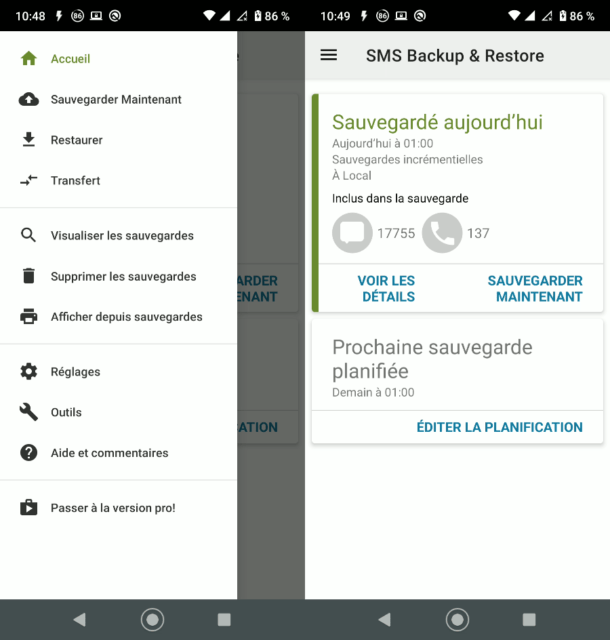 هذا ما يبدو عليه تطبيق Android “SMS Backup & Restore”
هذا ما يبدو عليه تطبيق Android “SMS Backup & Restore”
يوفر SMS Backup & Restore العديد من الوظائف المخصصة لنسخ الرسائل القصيرة احتياطيًا:
- النسخ الاحتياطي للرسائل القصيرة ورسائل الوسائط المتعددة: حسنًا ، نعم ، أعتقد أنك فهمت .
- استعادة رسائل الوسائط المتعددة: هذه نقطة مهمة لأن تسمح بعض تطبيقات النسخ الاحتياطي للرسائل النصية القصيرة بالنسخ الاحتياطي لرسائل الوسائط المتعددة ولكن لا تسمح باستعادتها (أفكر في SMS Backup +) ، بينما لا يقوم الآخرون بنسخ رسائل MMS احتياطيًا على الإطلاق ، بهذه الطريقة يكون الأمر أكثر وضوحًا على الأقل (أفكر في “IDrive Online Backup”).
- النسخ الاحتياطي واستعادة سجل المكالمات: إنها قائمة المكالمات المستلمة والتي يمكن الرجوع إليها غالبًا في تطبيق “الهاتف” ، على سبيل المثال في علامة التبويب “المكالمات الأخيرة”.
- النسخ الاحتياطي المحلي: حول ال ذاكرة الهاتف الداخلية أو ممكن بطاقة الذاكرة microSD.
- احتياطية سحابة : جوجل درايف ، Dropbox ، OneDrive مع الإصدار المجاني ، + WebDAV ، NextCloud ، ownCloud ، إلخ. مع النسخة المدفوعة “Pro”
- أنواع مختلفة من النسخ الاحتياطية: أرشيف كامل تزايدي.
- تحويل ممكن مباشرة من هاتف إلى آخر : يتطلب تثبيت التطبيق على كليهما.
- القدرة على حفظ المحادثات المحددة فقط أو ضمن نطاق زمني محدد.
- إمكانية استعادة المحادثات بعد تاريخ محدد فقط.
- التشاور مع محتوى النسخ الاحتياطي (الرسائل) ممكن من التطبيق أو من عارض الويب على موقع المطور (SyncTech).
- أدوات لحذف جميع الرسائل القصيرة وسجل المكالمات من الهاتف: يمكن أن يكون مفيدًا في بعض الأحيان ، على سبيل المثال لتجنب التكرارات أو في حالة حدوث مشكلة في الاستعادة.
- ضغط النسخ الاحتياطية (النسخة المدفوعة “Pro”)
- تشفير النسخ الاحتياطي (الإصدار المدفوع “Pro”)
إلى جانب ذلك هي باللغة الفرنسية ومجانية. توجد بعض الإعلانات في الإصدار المجاني ولكن يمكن تعطيلها بسهولة عبر أحد الخيارات (الإعدادات: إزالة الإعلانات).
تم سرد الوظيفتين الأخيرتين فقط (وهي ليست ضرورية) والنسخ الاحتياطي WebDAV يتطلبان النسخة المدفوعة “Pro” والتي تبلغ تكلفتها 4.49 يورو.
إذا أعجبك التطبيق وترغب في شكر المطورين (SyncTech) ، يمكنك شراء هذا الإصدار المحترف. يمكنك أيضًا التبرع هنا أو السماح بعرض الإعلانات في الإصدار المجاني.
2- تثبيت SMS Backup & Restore
انقر هنا لتثبيت إصدار SMS Backup & Restore المجاني من متجر تطبيقات Google Play Store. إذا كنت تفضل شراء الإصدار المحترف ، فهو هنا.

بمجرد التثبيت ، افتح التطبيق وأذن بطلبات الإذن اللازمة لعملها (جهات الاتصال والمكالمات الهاتفية وسجلات المكالمات وإرسال الرسائل القصيرة وعرضها):
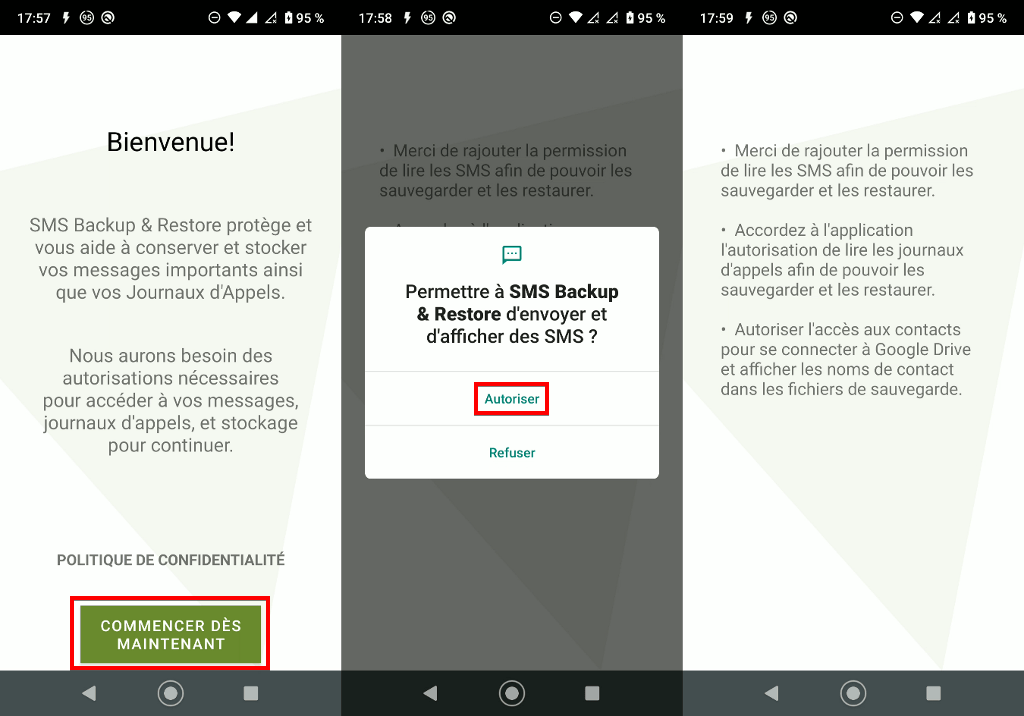 إضغط على “ابدأ الآن” ومن بعد السماح بجميع طلبات الإذن التطبيق (جهات الاتصال والمكالمات الهاتفية وسجلات المكالمات وإرسال الرسائل القصيرة وعرضها)
إضغط على “ابدأ الآن” ومن بعد السماح بجميع طلبات الإذن التطبيق (جهات الاتصال والمكالمات الهاتفية وسجلات المكالمات وإرسال الرسائل القصيرة وعرضها)
يجب أن تصل بعد ذلك إلى شاشة SMS Backup & Restore الرئيسية:
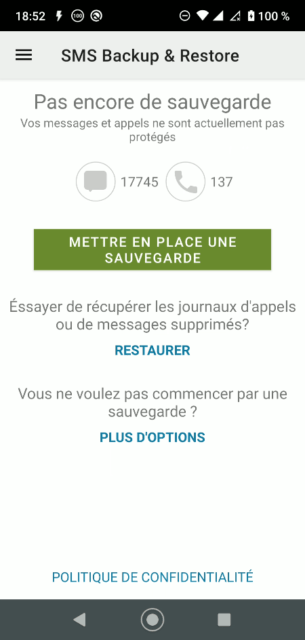 يتم عرض عدد الرسائل والمكالمات على الهاتف على الشاشة الرئيسية ، على التوالي 17745 و 137 بالنسبة لي في هذا المثال
يتم عرض عدد الرسائل والمكالمات على الهاتف على الشاشة الرئيسية ، على التوالي 17745 و 137 بالنسبة لي في هذا المثال
إذا كانت هناك إعلانات (يمكن عرضها على شكل لافتة في أسفل الشاشة الرئيسية) ، فيمكنك ، إذا كنت ترغب في ذلك ، إلغاء تنشيطها على النحو التالي:
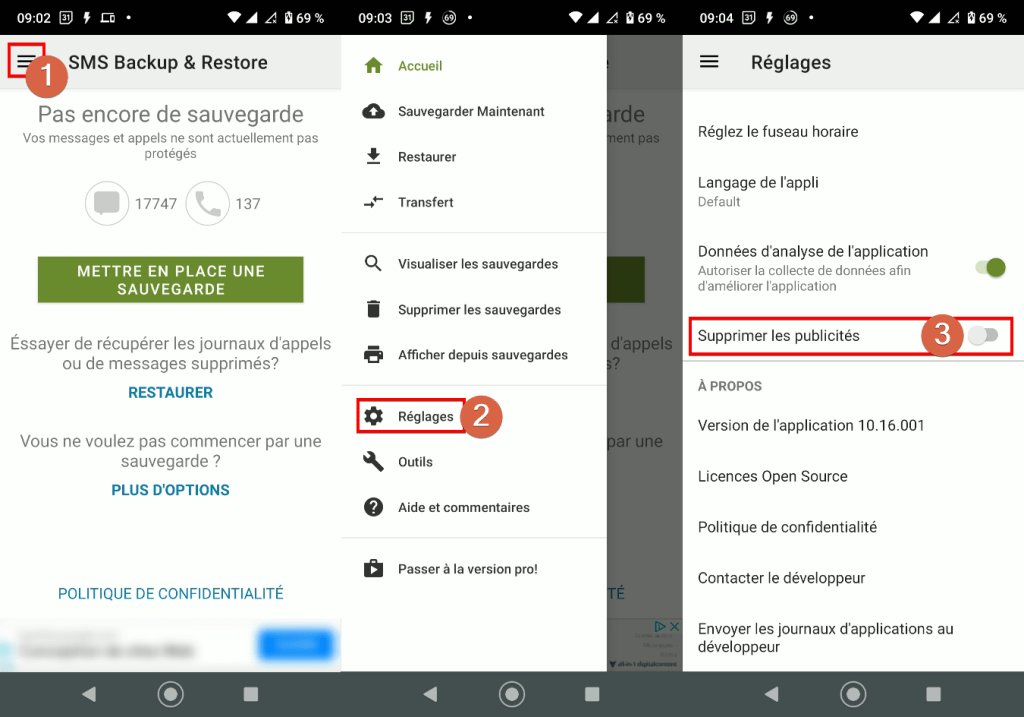 إذا كنت ترغب في إزالة الإعلانات من الإصدار المجاني للتطبيق:
إذا كنت ترغب في إزالة الإعلانات من الإصدار المجاني للتطبيق:
1- افتح لسان الجانب الأيسر
2- اضغط على “الإعدادات”
3- “إزالة الإعلانات”: قم بتفعيل هذا الخيار إذا كنت تريد… إزالة الإعلانات
ثم اضغط على زر “رجوع” على هاتفك الذكي عدة مرات للخروج من التطبيق. في المرة التالية التي تفتح فيها التطبيق ، يجب ألا تكون الإعلانات موجودة.
3- قم بإعداد أول نسخة احتياطية
اضغط على زر “إعداد نسخة احتياطية” من الشاشة الرئيسية للتطبيق لبدء تكوين النسخة الاحتياطية الأولى.
اختيار العناصر لعمل نسخة احتياطية
يطلب منك التطبيق “ماذا تريد أن تحفظ؟ ».
اضغط على “الإعدادات المتقدمة” لعرض جميع الخيارات.
تأكد من تنشيط مفاتيح العناصر التي تريد حفظها (باللون الأخضر):
- رسالة قصيرة: هذه رسائل “نصية” ، “رسائل نصية”.
- سجل المكالمات: إنها قائمة المكالمات المستلمة والمرسلة التي يتم عرضها في تطبيق “الهاتف” الخاص بك.
- المرفقات والوسائط: هذه رسائل ذات محتوى وسائط متعددة: ملفات ، صور مقاطع الفيديو والموسيقى وما إلى ذلك. : هم “MMS”.
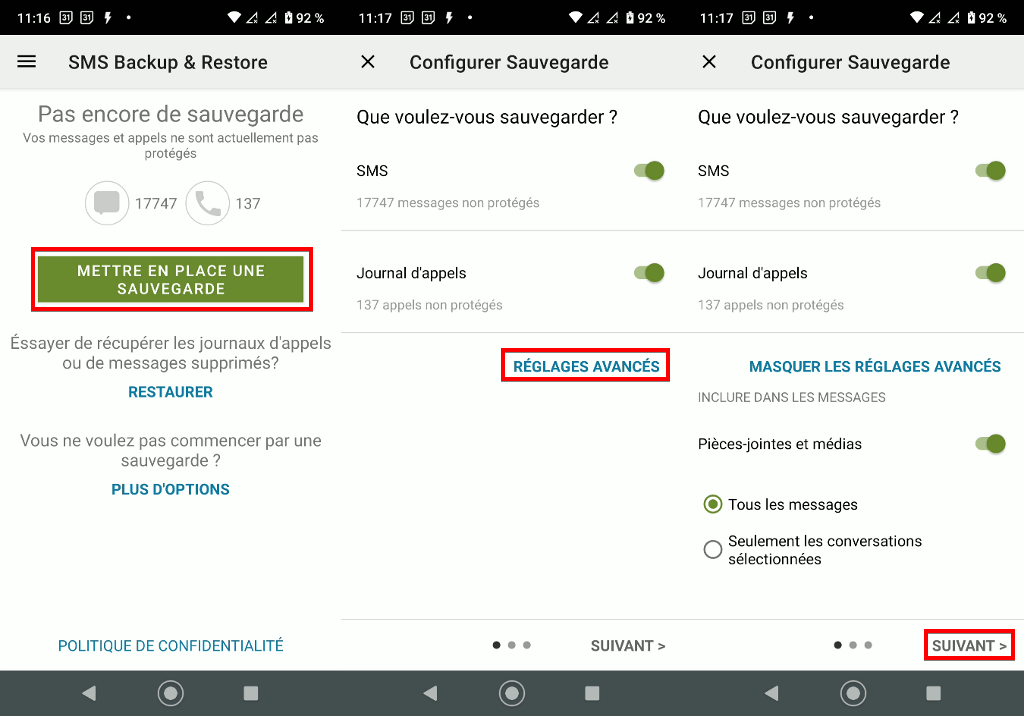 إضغط على “إعداد نسخة احتياطية” و قم بتمكين كافة العناصر التي تريد عمل نسخة احتياطية منها باستخدام المفاتيح (الرسائل القصيرة ، سجل المكالمات ، المرفقات والوسائط ، إلخ.)
إضغط على “إعداد نسخة احتياطية” و قم بتمكين كافة العناصر التي تريد عمل نسخة احتياطية منها باستخدام المفاتيح (الرسائل القصيرة ، سجل المكالمات ، المرفقات والوسائط ، إلخ.)
بشكل افتراضي ، يتم تمكين كل شيء وبالتالي يتم تضمينه في النسخة الاحتياطية ، ولكن يمكنك تعطيل عناصر معينة إذا كنت ترغب في ذلك أو تحديد محادثات معينة فقط مع الخيار الأخير.
أقواس صغيرة بخصوص رسائل الوسائط المتعددة: إذا كانت هناك صور أريد الاحتفاظ بها في مكتبة الصور الرئيسية الخاصة بي ، فأنا أحفظها بطريقة أخرى كما هو موضح هنا.
ثم اضغط على “التالي”.
اختيار موقع النسخ الاحتياطي
قبل اختيار موقع النسخ الاحتياطي ، كن على علم بذلك يمكن أن تكون ملفات النسخ الاحتياطي التي تم إنشاؤها كبيرة جدًا.
كل هذا يتوقف على عدد الرسائل التي تم نسخها احتياطيًا ، وأحجامها (غالبًا ما تكون رسائل الوسائط المتعددة أكبر بكثير من الرسائل القصيرة) ، ونوع النسخ الاحتياطي المستخدم في النسخ الاحتياطي واستعادة الرسائل القصيرة (ممتلئ ، أو أرشيف ، أو تزايدي – سأتحدث عن هذا لاحقًا-) و وتيرة النسخ الاحتياطية.
لكن على سبيل المثال ، اعرف ذلك تُنشئ النسخة الاحتياطية “الكاملة” لرسائلي البالغ عددها 18000 ملفًا بحجم 300 ميغابايت تقريبًا. لإعطائك فكرة، إنها ما يقرب من ربع مساحة التخزين التي تقدمها خدمة التخزين عبر الإنترنت Dropbox في نسختها المجانية (2 جيجا بايت).
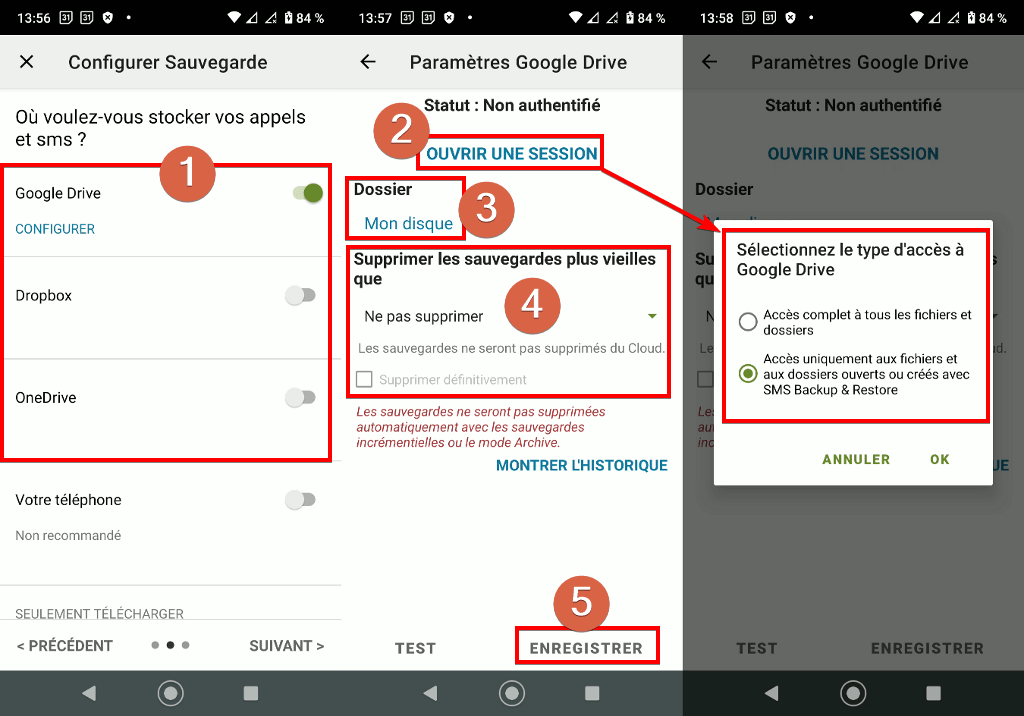 يمكن أن تشغل ملفات النسخ الاحتياطي لـ SMS و MMS مساحة كبيرة
يمكن أن تشغل ملفات النسخ الاحتياطي لـ SMS و MMS مساحة كبيرة
لعدة سنوات كنت أستخدم مساحة التخزين السحابية “Google Drive” كموقع للحفظ ، ولكن بمرور الوقت تراكمت الملفات الكبيرة ووجدت الحل مرهقًا بعض الشيء (أوقات تحميل طويلة جدًا واستخدام اتصال الإنترنت الخاص بي) للبيانات التي لا أجدها ضرورية في النهاية.
فجأة، من ناحيتي وبعد التفكير ، أخاطر الآن بعدم الاحتفاظ بنسخة احتياطية من رسائل SMS الخاصة بي خارج الموقع (أشرح ما هي النسخة الاحتياطية “خارج الموقع” في الفصل القاعدة 3-2-1 للنسخ الاحتياطية من مقالتي “النسخ الاحتياطية: ماذا؟ متى؟ كيف؟ أين؟”). من ناحية أخرى ، أقوم بنقل ملفات النسخ الاحتياطي التي تم إنشاؤها بانتظام على هاتفي عن طريق SMS Backup & Restore إلى جهاز آخر (كمبيوتر). لذلك لا يزال لدي دائمًا نسختان من رسالتي القصيرة: النسخ الأصلية على هاتفي والنسخ الاحتياطية على جهاز الكمبيوتر الخاص بي.
في الواقع ، إذا اخترت النسخ الاحتياطي “المحلي” فقط ، ففكر في نسخ أو نقل النسخ الاحتياطية من وقت لآخر إلى جهاز آخر لأنه إذا بقيت النسخ الاحتياطية على هاتفك فقط ، فقد تفقد كل شيء في حالة الضياع أو السرقة أو الانهيار من الأخير.
هذا الحل كافٍ بالنسبة لي ولكن الأمر متروك لك لتحديد اختيارك وفقًا لمعاييرك ، والأهمية التي توليها لرسائلك وحجم ملفات النسخ الاحتياطي (إذا كانت النسخة الاحتياطية الكاملة في المنزل تنشئ ملفًا يبلغ حجمه حوالي عشرة ميغابايت ، فلا ينبغي أن يكون تخزينه على خدمة سحابية مشكلة). لاحظ أنه يمكنك أيضًا تعيين قواعد الحذف التلقائي للنسخ الاحتياطية القديمة أو حذفها يدويًا بنفسك عندما تشغل مساحة كبيرة.
وبعبارة أخرى، إذا كنت لا تخطط لنقل ملفات النسخ الاحتياطي الخاصة بك إلى جهاز آخر من أجهزتك ، وأن لديك مساحة تخزين كافية متاحة على إحدى الخدمات السحابية المقدمة وأن مدة إرسال النسخ الاحتياطية إلى الإنترنت لا تشكل مشكلة بالنسبة لك ، اختر موقع حفظ “سحابة” يظل أحد أفضل الحلول وأبسطها لحفظ ملفاتك في مكان آمن.
لاحظ أنه يمكنك دمج فتحات حفظ مختلفة.
عد الآن إلى التطبيق الذي يسألنا: أين تريد تخزين مكالماتك ورسائلك النصية؟ »
مع الأخذ في الاعتبار ما شرحته للتو ، في هذا التكوين الأول ، لذلك يمكنك اختيار أحد مواقع الإنترنت المقترحة: “Google Drive” أو “Dropbox” أو “OneDrive” للإصدار المجاني (تتطلب مواقع WebDAV و Nextcloud و ownCloud وما إلى ذلك إصدار “Pro” من التطبيق المدفوع) و / أو نسخة احتياطية محلية: ” هاتفك “.
إذا اخترت نسخة احتياطية عبر الإنترنت عبر خدمة سحابية:
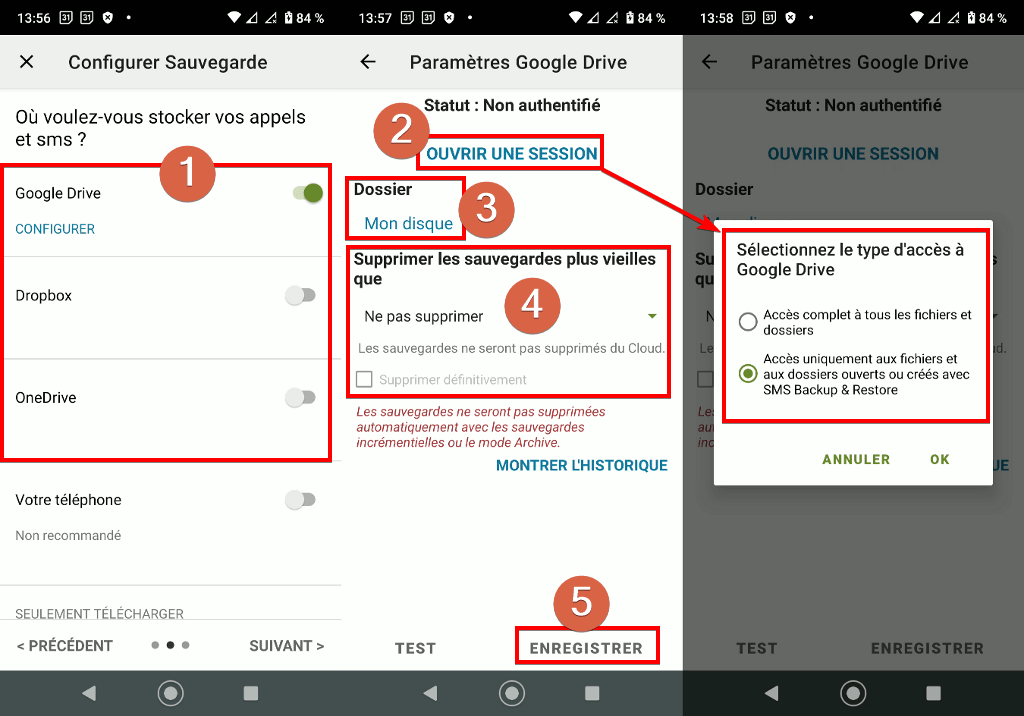 لاختيار خدمة سحابية كموقع نسخ احتياطي ، على سبيل المثال Google Drive:
لاختيار خدمة سحابية كموقع نسخ احتياطي ، على سبيل المثال Google Drive:
1- تفعيل مفتاح
2- قم بتسجيل الدخول إلى حساب Google الخاص بك عن طريق الضغط على “تسجيل الدخول”. يمكنك بعد ذلك اختر نوع الوصول: “الوصول الكامل إلى جميع الملفات والمجلدات” في Drive أو “الملفات والمجلدات فقط التي تم فتحها أو إنشاؤها” باستخدام التطبيق (يوصى بهذا الإعداد الأخير إذا كنت تخطط لوضع النسخ الاحتياطية في مجلد معين: “SMS” على سبيل المثال)
3- يمكنك حدد مجلدًا من Drive هنا حيث تريد حفظ النسخ الاحتياطية: “SMS” على سبيل المثال.
4- يمكنك حدد هنا حذفًا تلقائيًا للنسخ الاحتياطية أكبر من x يوم (من 1 إلى 30)
5- اضغط على “حفظ” للتحقق من صحة إعداداتك لموقع الحفظ هذا
إذا اخترت نسخة احتياطية محلية على هاتفك أو بطاقة الذاكرة (وهذا ما أفعله):
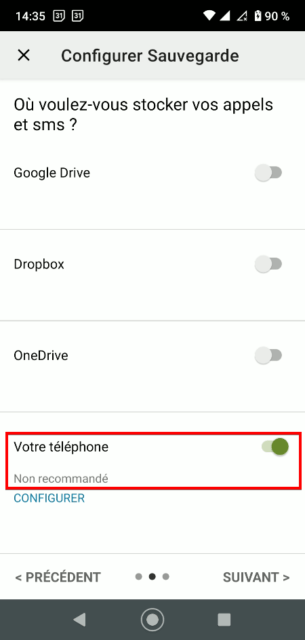 لاختيار أ الموقع المحلي النسخ الاحتياطي ، مثل الذاكرة الداخلية …هل كان المقال مفيداً؟شاركه مع أصدقائك ولا تنسى لايك والتعليق
لاختيار أ الموقع المحلي النسخ الاحتياطي ، مثل الذاكرة الداخلية …هل كان المقال مفيداً؟شاركه مع أصدقائك ولا تنسى لايك والتعليق

Leave a Reply